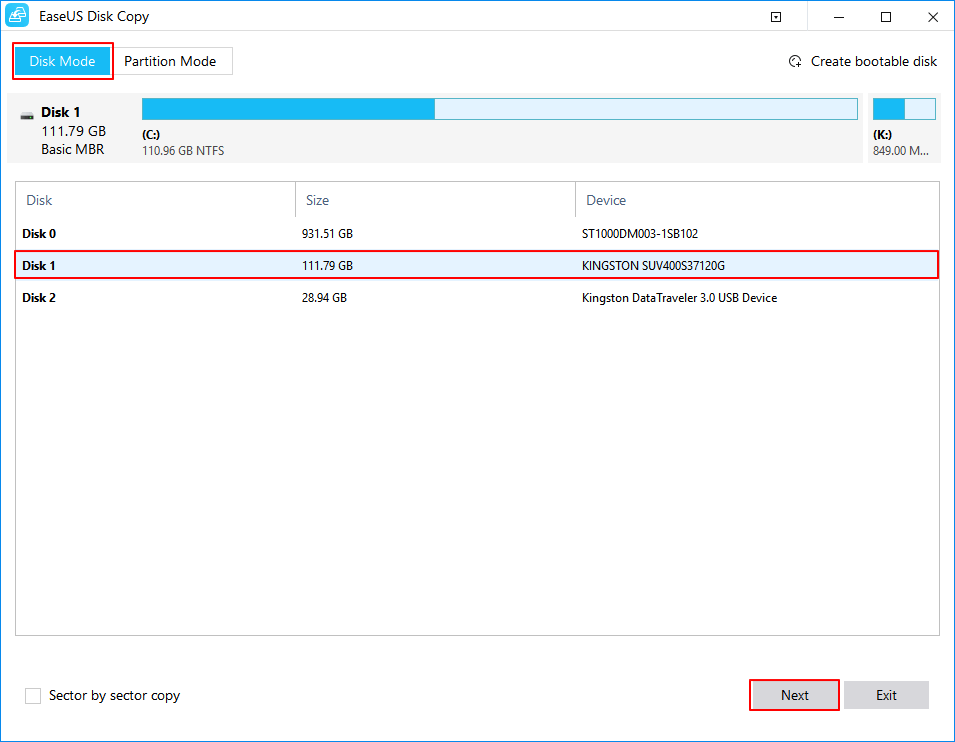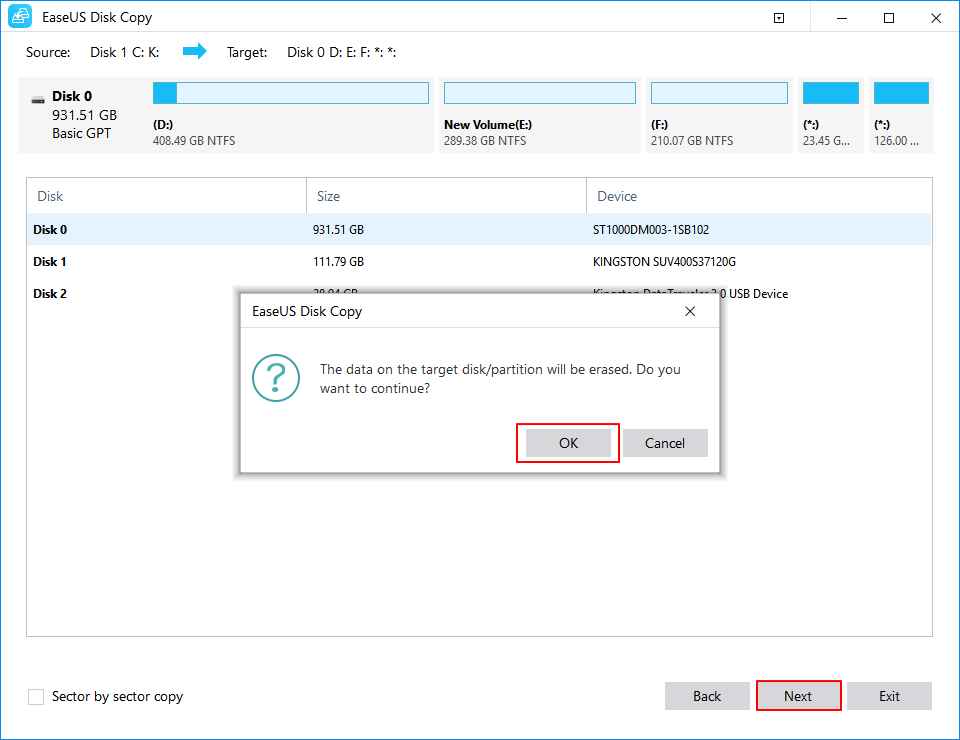Pitate se kako možete klonirati tvrdi disk na SDD na siguran način bez gubitka podataka? Pa, preporučamo korištenje EaseUS Disk Copy, jednog od najboljih alata za kloniranje diska za kopiranje HDD-a na SSD. Nastavite čitati kako biste naučili cijeli proces!

Zašto klonirati svoj tvrdi disk na SSD?
Pa, najvažniji razlozi zašto biste trebali kopirati HDD na SSD navedeni su u nastavku:
S vremenom se na vašem tvrdom disku nakuplja velika količina podataka i značajno usporava vaše računalo. Zbog toga ćete se najvjerojatnije u budućnosti susresti s uobičajenim pogreškama na računalu. Kako biste bili sigurni da se to više neće dogoditi, preporučujemo vam da klonirate svoj tvrdi disk na brži SSD.
- SSD-ovi su relativno pristupačni:
SSD-ovi su mnogo izdržljivi, lakši, hladniji, imaju nevjerovatnu brzinu čitanja/pisanja i troše manje energije u usporedbi s HDD-om. Zbog poboljšanja proizvodnih tehnika, čak su i njihove cijene značajno pale. Neki od najpovoljnijih pristupačnih SSD-ova su Samsung 860 Pro, WD Black SN750 NVMe, Seagate Fast, Adata XPG SX8200 Pro itd.

Preduvjeti za kloniranje tvrdog diska
Za sigurno kloniranje tvrdog diska na SSD trebat će vam sljedeće:
- Imate li stari HDD pored sebe s instaliranim OS?
- Zadržite novi SSD na mjesto gdje biste prenijeli OS.
- Napravite potpunu sigurnosnu kopiju vašeg diska kako ne biste izgubili podatke.
- Provjerite jeste li odspojili sve priključene vanjske uređaje.
- Ovo je obavezno : Instalirajte najbolji softver za kloniranje diska na svoje računalo, preporučamo korištenje EaseUS Disk Copy jer cijeli proces kloniranja tvrdog diska čini lakim i jednostavnim.
Pročitajte ovo: Vodič za čišćenje diska: Za korisnike Windows i Mac računala
Zašto odabrati EaseUS Disk Copy za kloniranje HDD-a na SDD u sustavu Windows 10/8/7?
Budući da koristimo EaseUS Disk Copy za proces kloniranja bez gubitka podataka, željeli bismo vas upoznati s njegovim osnovnim skupom značajki:
Nemate vremena za čitanje? Prođite kroz ovaj brzi video vodič
U ovom vodiču dobit ćete upute korak po korak za kloniranje starog tvrdog diska na novi Solid-State Drive.
Kako koristiti EaseUS Disk Copy za kloniranje tvrdog diska?
KORAK 1 - Instalirajte i pokrenite EaseUS Disk Copy na svom računalu.

KORAK 2 - Kliknite gumb Disk Mode u gornjem desnom kutu vaše nadzorne ploče > Odaberite tvrdi disk koji želite napraviti klon.
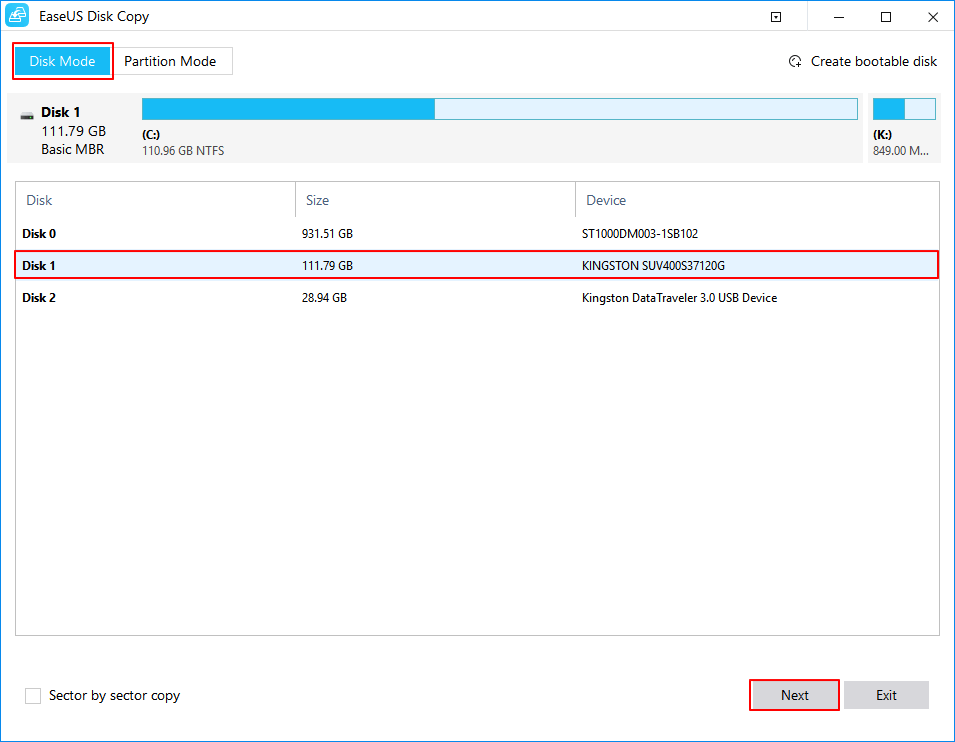
KORAK 3 - Pritisnite gumb Sljedeće za nastavak postupka.
KORAK 4- U ovom koraku morate odabrati odredišni disk. Pobrinite se da ima veći prostor od prethodnog, budući da kopirate cijeli izvorni tvrdi disk, trebao bi imati dovoljno prostora za pohranu.
KORAK 5- Kliknite gumb U redu da potvrdite postupak kada EaseUS Disk Copy od vas zatraži da izbrišete cijele podatke na odredišnom disku.
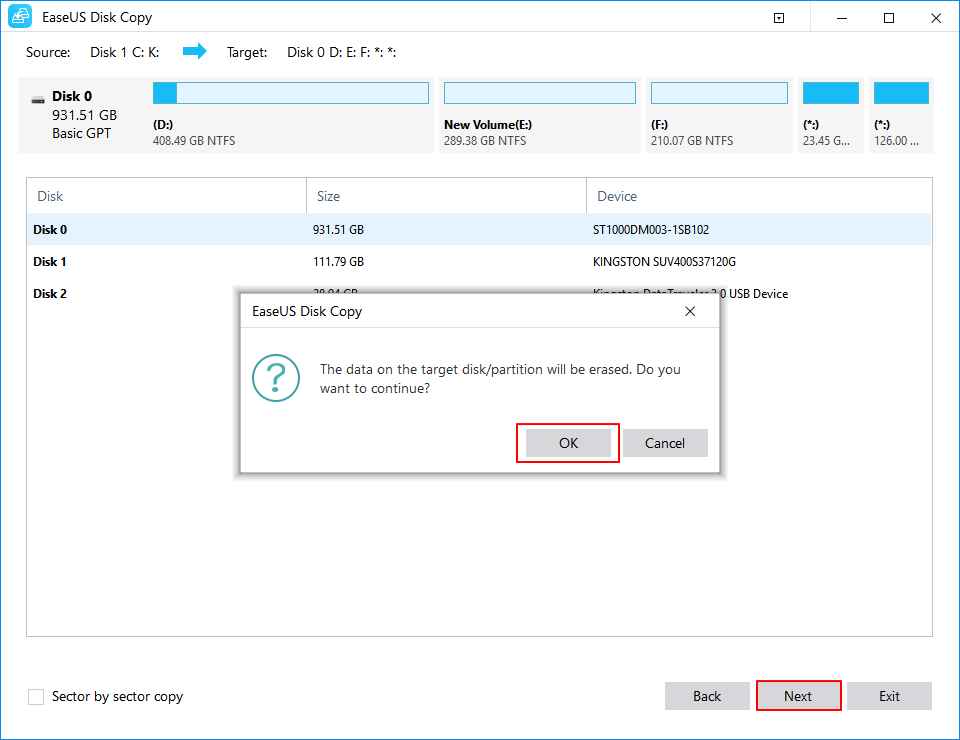
KORAK 6- Sada je vrijeme da provjerite i uredite raspored diska. Provjerite jeste li označili opciju ako je vaš odredišni disk SSD.
KORAK 7- Kliknite gumb Nastavi koji se nalazi na dnu zaslona kako biste započeli proces kloniranja tvrdog diska.
KORAK 8 – Nakon što je proces dovršen, umetnite novi pogon u svoje računalo i pažljivo zamijenite stari HDD.
Nije li cijeli proces kloniranja HDD-a na SSD super jednostavan i jasan? Komentirajte svoje iskustvo korištenja EaseUS Disk Copy. Imate li još pitanja? Pogledajte naš kratki odjeljak s čestim pitanjima!
Pročitajte ovo: SSD se ne prikazuje u sustavu Windows 10
Često postavljana pitanja: Kako maksimalno iskoristiti EaseUS Disk Copy?
Evo nekih od najčešće postavljanih pitanja vezanih uz softver za kloniranje diska – EaseUS Disk Copy. Naučite kako to najbolje iskoristiti:
Q1. Kako spojiti diskove na prijenosnom računalu bez unutarnjih kabela?
Korisnici prijenosnih računala sa sustavom Windows 10 trebaju unaprijed određene stvari: Napravite medij za pokretanje diska alata za kopiranje i vanjsko USB kućište. Nadalje, samo implementirajte dolje navedene korake:
- Jednostavno stavite ciljni disk u prijenosno računalo.
- Priključite izvorni disk pomoću vanjskog USB kućišta.
- Sada pokrenite računalo koristeći medij za pokretanje putem softvera EaseUS Disk Copy .
- Slijedite prethodno spomenuti odjeljak za implementaciju koraka kloniranja vašeg tvrdog diska s izvornog na ciljni disk.
Zatim biste se trebali moći normalno dizati s izvornog diska.
Q2. Koliko bi vremena EaseUS Disk Copy trajalo da klonira HDD na SSD?
Pa, trebalo bi nekoliko sati za kloniranje tvrdog diska putem EaseUS Disk Copy. Ali uglavnom sljedeće određuje vrijeme koje će biti utrošeno za kloniranje HDD-a na SSD.
- I/O brzina oba diska.
- I količinu podataka koju treba kopirati.
Q3. Koje su neke od drugih alternativa za EaseUS Disk Copy za Windows 10, 8, 7?
Uz EaseUS Disk Copy , postoji još softvera za kloniranje diska koji možete koristiti za nekoliko potreba za kloniranjem, migracijom, sigurnosnom kopijom i obnavljanjem tvrdog diska . Evo vašeg kompletnog popisa !
Q4. Kloniranje diska VS kopiranje diska VS slikanje diska
Evo glavnih razlika između kloniranja diska VS kopiranja i snimanja slika:
| KLONIRANJE DISKA |
KOPIRANJE DISKA |
DISK IMAGING |
| Stvara točnu kopiju tvrdog diska na drugi tvrdi disk. Osim toga, kopira sistemske datoteke; skrivene datoteke, datoteke u upotrebi također se kopiraju.
|
U određenim slučajevima, neke datoteke sustava nisu ispravno kopirane, tako da možete učinkovito stvoriti tvrdi disk za pokretanje jednostavnim kopiranjem i lijepljenjem datoteka. |
Disk Imaging je jedna datoteka koja uključuje sve datoteke i podatke na tvrdom disku. Dakle, sam po sebi nije upotrebljiv, morate vratiti sliku na tvrdi disk. Dakle, najbolje je za sigurnosne kopije.
|
POVEZANI ČLANCI: